グループの会話がいつのまにか
- 別々のスレッドに分かれてしまう。
- 名前が付けられない。
- 青と緑のバブルが入り交じる。
そんなモヤモヤをスッとほどくための案内です。
この記事は原因の整理から設定の見直し、やり直しのコツまでを順番に紹介します。
専門用語はかみくだいて説明します。
画面のどこをタップするかも一歩ずつ書きました。
デュアルSIMやRCSなど最近のポイントもおさえています。
短いチェックリストで今の状態も確認できます。
読んだ直後から手順に沿って進めやすい内容にしました。
連絡先の重複や送信番号の切り替えなど、つまずきやすい部分も丁寧に触れています。
まずは上から順に、落ち着いて一緒に整えていきましょう。
途中で迷ったら該当の見出しに戻れるよう構成しました。
必要なところだけ読んでも流れがつかめます。
iPhoneのグループメッセージが「個別化」するってどういうこと?

バブルの色でわかる送信方式の違い
青いバブルはiMessageでの送受信を示します。
緑のバブルはSMSやMMSなどの携帯回線での送受信を示します。
グループの中に緑のバブルになる人がいると表示や動きが変わることがあります。
その結果としてスレッドが分かれて見えることにつながります。
色は相手や回線の状況に合わせて自動で切り替わることがあります。
途中で色が変わったらその時点での方式が使われた合図と考えられます。
青のときは既読や入力中の表示が見えることがあります。
緑が混ざると一部の表示が出ないことがあります。
気づいたときに相手の状態を軽く確認しておくと流れを追いやすくなります。
グループ名が消える・付けられないのはなぜ?
グループ名の変更はiMessageだけで使える機能です。
参加者の中にiMessage以外の人がいると名前を編集できません。
編集できないときは誰かが緑のバブルに切り替わっていないかを確かめましょう。
全員が青にそろったタイミングで付け直すと反映されやすくなります。
付け直す前に短い一言を送って色を確認します。
参加者が入れ替わった直後は落ち着くまで少し待ってから設定します。
同じメンバーで新しい会話を作ってから名前を付けると整理しやすくなります。
スレッドが勝手に分かれるのは仕様かトラブルか
送信方式が入れ替わったり通信状態が不安定だと別のスレッドとして扱われることがあります。
Dual SIMの番号の切り替えや到達先の設定のズレでも分かれて見えることがあります。
送信元の番号が変わると別の会話とみなされることがあります。
同じ相手が連絡先に複数登録されていると会話が分かれることがあります。
連絡先カードをまとめておくと並びがそろいやすくなります。
iCloudの同期のタイミングでも表示が入れ替わることがあります。
まずは状況を整理して原因を切り分けることが近道です。
短い文を送って届き方を確かめると今の状態がつかみやすくなります。
グループメッセージが個別化する主な原因

iMessage以外のユーザーが混在している
参加者の誰かがiMessageを使えない状態になるとグループの動きが変わります。
Androidの端末や一時的にiMessageが無効になっている人がいると緑のバブルに切り替わります。
このときグループ名の編集や一部の機能が使えないことがあります。
機種変更やSIMの入れ替えの直後にも同じ現象が起こることがあります。
電波が弱い場所や通信が混み合う時間帯では一時的に緑へ変わることがあります。
しばらくすると青に戻る場合もあるので落ち着いて順に確認していきます。
誰が緑になっているかをメンバーに声かけして共有すると整理が進みます。
送受信先の設定や回線の状態を一緒に見直してから再度メッセージを送ります。
設定項目「MMSメッセージ」「グループメッセージ」がオフになっている
iPhoneの設定でMMSやグループメッセージがオフだと個別のSMSとして送られることがあります。
設定アプリを開きメッセージの項目で該当スイッチがオンかを確かめます。
項目自体が見当たらない場合は回線の仕様によるものかもしれません。
設定>メッセージで下にスクロールしMMSメッセージとグループメッセージをそれぞれ確認します。
オンに切り替えたら数十秒待ってからメッセージを開き直します。
表示が出ない場合は機内モードのオンオフや再起動を試してから再度見直します。
契約内容やプロファイルの有無が関わることもあるので案内ページも合わせてチェックします。
iOSのアップデートとRCS対応状況の影響
iOSの更新やRCSの提供状況の差によって表示や送受信の振る舞いが変わることがあります。
提供範囲や有効化のタイミングがメンバーごとに異なると会話がそろわないことがあります。
まずは全員のソフトウェア更新と回線の案内を確認して条件をそろえます。
設定>メッセージでRCSのスイッチを一度オフにしてからオンに戻すと再読み込みが進むことがあります。
Wi‑Fiとモバイル通信を切り替えてからメッセージを開き直すと状態が更新されます。
小さなテストメッセージを送り届き方を比べると今の状況がつかみやすくなります。
提供状況は地域やキャリアで異なるため、案内画面が見当たらない場合は後日あらためて確認します。
送信元の電話番号が意図せず変わっている(Dual SIMなど)
デュアルSIMを使っていると送信に使う番号が会話ごとに切り替わることがあります。
開始時の番号と違う番号から送ると別のスレッドとして扱われる場合があります。
新規メッセージ作成時に使用する番号を選んでから送ると整理しやすくなります。
差出人ラベルをタップして回線を確認し、送る前にもう一度見直します。
番号を切り替える場合は新しい会話で始めると混在を避けやすくなります。
連絡先のメモ欄に「このグループは主回線」などのメモを残すと迷いにくくなります。
新規メッセージの作成時に差出人を確認してから送ると、会話の分離を避けやすくなります。
キャリアや通信環境による仕様の違い
グループで同時に送れる人数や動作は回線の仕様で変わることがあります。
上限を超えると個別の送信に分かれることがあります。
人数が多いときはグループを分けて試すと状況がつかみやすくなります。
長文や添付が多いと送信方式が切り替わることがあるため、短い文で試すと流れが見えます。
混雑する時間帯は送信順が前後することがあるので少し間隔をあけて送ります。
人数や内容を調整しながら段階的に追加していくと原因の切り分けがしやすくなります。
グループが分裂・複数になるのはなぜ?

誰かがSMS/MMS側(緑バブル)に切り替わった
参加者の通信状態や設定によってiMessageから緑のバブルへ切り替わることがあります。
モバイル通信やWi‑Fiが弱いときに一時的に切り替わることがあります。
送受信先の設定で自分の番号にチェックが入っていない場合も切り替わりやすくなります。
Dual SIMで別の番号に変わったときや、相手が別の端末に切り替えたときも起きます。
相手が機種を変えた直後は状態が落ち着くまで時間がかかることがあります。
この切り替わりが起こると一部の端末でスレッドが増えたように見えることがあります。
通知のタイミングがずれて同じ会話が二つに見える場合もあります。
まずはバブルの色と参加者の状態を一人ずつ確認します。
送受信先で電話番号とメールのチェックがそろっているかを見ます。
モバイル通信とWi‑Fiを切り替えてから再度メッセージを開き直します。
全員の状態がそろっているかを順番に確かめましょう。
小さなテストメッセージを送って届き方を比べると整理しやすくなります。
MacやiPadなど他デバイスでのみ表示が異なる場合
iPhoneでは一つの会話でもMacやiPadでは別の会話として並ぶことがあります。
端末ごとの同期のタイミングがずれると表示が分かれることがあります。
アカウントのサインインし直しや転送設定の見直しでそろうことがあります。
メッセージの送受信先で同じ番号とメールにチェックがあるかを両方で確認します。
テキストメッセージ転送の対象デバイスを見直し不要な端末を外します。
メッセージをiCloudで同期している場合は一度オフにして数分後にオンに戻します。
同じApple IDで正しく同期できているかも合わせて確認します。
日時の自動設定をオンにして時刻の差が出ていないかも見ます。
最後に会話を閉じてから再度開き直し並びがそろうかを確かめます。
設定を見直して個別化を回避しよう

iMessageの送受信先に電話番号が含まれているか確認
設定アプリのメッセージから送受信先を開き自分の電話番号にチェックがあるかを見ます。
設定>メッセージ>送受信を順にタップします。
メールアドレスだけにチェックが入っていないかも確認します。
番号が表示されない場合はモバイル通信がオンかを見ます。
Wi‑Fiのオンオフを切り替えてから戻ると読み込みが進むことがあります。
チェックが付けられない場合はサインアウトとサインインを試します。
端末を一度再起動してからもう一度開き直します。
しばらく時間を置くと反映されることもあります。
変更後は家族や自分の別端末にテストで一言送って届き方を確かめます。
「MMSメッセージ」「グループメッセージ」を有効にする手順
設定アプリのメッセージにあるMMSメッセージとグループメッセージをオンにします。
設定>メッセージで下にスクロールし該当スイッチを確かめます。
オンにしたあと数秒待ってからメッセージを開き直します。
見当たらない場合は回線の契約やプロファイルの事情が影響しているかもしれません。
機内モードのオンオフで通信を切り替えたあとに再確認します。
その際は回線のサポート情報も合わせて見ておきましょう。
グループの人数が多い場合は少人数で試すと動きがつかみやすくなります。
キャリア設定やiOSを最新状態に保つ
情報の画面でキャリア設定の案内が出ていないかを確認します。
設定>一般>情報を開き案内が出たら画面の指示に沿います。
一般>ソフトウェアアップデートからiOSの更新も定期的に行います。
更新前に電池残量と空き容量を軽くチェックしておきます。
Wi‑Fiに接続してから進めると手順がスムーズです。
更新後に再起動をして状態をそろえると不一致が減ります。
アップデートの前後でメッセージを開き直し表示の変化を見ます。
変化がない場合は数分置いてからもう一度確かめます。
スレッドを削除し、新しく作り直す方法
全員の設定をそろえたあとに既存の会話を一度削除します。
削除の前に残しておきたい内容があればスクリーンショットやコピーで保存します。
写真や動画は共有シートからファイルに保存しておくと見返しやすくなります。
メッセージ一覧で会話を左にスワイプして削除をタップします。
ピン留めしている場合は長押しでピンを外してから同じ手順で削除します。
同じメンバーで新しく会話を作ると表示が整理されます。
新規作成ボタンを押してメンバーを追加し差出人の番号を確認してから送ります。
グループ名は青いバブルで安定してから付けると混乱が少なくなります。
人数が多いときは話題ごとに二つに分けると流れが追いやすくなります。
「不明な差出人のフィルタ」を一時的にオフにして確認する
メッセージアプリのフィルタ機能で別のタブに振り分けられていることがあります。
メッセージの一覧で左上のフィルタを開き不明な差出人のタブを確認します。
OSのバージョンで表記が変わることがあります。
フィルタや不明な差出人に近い名前の項目を探してみてください。
連絡先に登録していない相手の会話がここにまとまることがあります。
見たい会話があれば連絡先に追加してメインのタブに戻します。
設定アプリ>メッセージ>不明な差出人をフィルタを一時的にオフにします。
見逃しがないか確認したら同じ場所でオンに戻します。
元の並びが落ち着いたら再度フィルタを活用します。
OSの表記ゆれがあるため、似た名前の項目(不明な差出人/Unknown Senders)も探してみます。
再インストールやネットワーク設定のリセットで改善する可能性
アプリの再インストールで表示が整うことがあります。
ホーム画面でメッセージのアイコンを長押ししてAppを削除を選びます。
App Storeからメッセージを入れ直しサインイン状態を確認します。
地域やバージョンによっては内蔵アプリの削除や入れ直しの可否が異なることがあります。
必要に応じて公式の案内も確認します。
それでも整わないときはネットワーク設定のリセットも候補になります。
設定>一般>転送またはiPhoneをリセット>リセット>ネットワーク設定をリセットを選びます。
Wi‑Fiの再設定が必要になるので事前に情報を控えておきます。
Bluetooth機器の再ペアリングやモバイルデータの設定も必要になることがあります。
手順が終わったら端末を再起動しメッセージを開き直して並びを確かめます。
EU以外では削除できない場合があります。地域の案内も合わせて確認します。
特に注意が必要なケース

他のデバイスとの同期ずれで表示が分かれる
iPhoneとMacやiPadの間で表示順やスレッド数が合わないことがあります。
同じアカウントでのサインインし直しやメッセージ転送の見直しでそろうことがあります。
それでも差が続くときはデバイスごとに再起動を試します。
メッセージをiCloudで同期している場合は設定>自分の名前>iCloud>メッセージのスイッチを一度オフにして数分後にオンに戻します。
Mac側ではメッセージの環境設定を開きiMessageのチェックが入っているかを確かめます。
テキストメッセージ転送の対象デバイスが正しいか一覧で確認し不要な端末は一時的に外します。
日時の自動設定をオンにして時刻差がないかも見ておきます。
会話が重複している場合は新しい方を残し古い方をアーカイブして整理します。
少し時間を置いてからもう一度開き直すと並びがそろうことがあります。
RCSメッセージで相手が消える・返信できない現象
RCSの有効化の条件や回線の事情がそろっていないと表示が乱れることがあります。
設定>メッセージでRCSのスイッチを一度オフにしてからオンに戻し表示を更新します。
全員の端末で同じ条件になっているかを確認し提供中の回線かどうかも合わせて見ます。
人数が多いときは一度グループを分けて送ると流れを追いやすくなります。
全員の設定と回線状況を合わせたうえで改善がない場合は一度iMessageの運用に戻す方法もあります。
落ち着いたタイミングで再確認すると進めやすくなります。
再作成する場合は同じメンバーを追加し送信前に差出人の番号をそろえてから始めます。
Androidへ機種変更した相手のiMessage設定が残っている
以前iPhoneだった相手の番号がiMessageに残っているとやり取りが途切れることがあります。
相手に番号の登録解除を案内してからグループを作り直すと整理しやすくなります。
解除後は相手の端末で既存の会話を一度削除してから新しい会話を立ち上げてもらいます。
こちら側も古い会話を閉じて同じメンバーで新規作成します。
宛先は電話番号を選び直し連絡先の重複がないかを見ます。
その後は青いバブルにそろったことを確認して名前を付けます。
しばらく時間を置いてからもう一度送受信して並びを確認します。
安定してグループメッセージを使うための工夫

送信前に使う電話番号を明示的に選ぶ
新しい会話を始めるときは使う番号を先に選んでから送ります。
同じ番号で続けるとスレッドが分かれにくくなります。
番号を切り替えるときは新しい会話を作ると整理しやすくなります。
メッセージを新規作成したら画面上部の差出人をタップして回線を選びます。
送る前に上部のラベルで番号をもう一度確認します。
番号を切り替えた直後は宛先の表示を見て差出人が想定どおりか確かめます。
連絡先にメモを残しておくと次回の選び間違いが減ります。
グループ名の先頭に回線名を入れておくと管理しやすくなります。
定期的に設定のアップデートや確認を行う
設定の見直しと更新の確認を定期的に行います。
小さな差が重なると表示が乱れやすくなります。
月に一度でも点検の時間をつくると落ち着いて運用できます。
まずメッセージの送受信で自分の番号にチェックがあるかを見ます。
情報の画面でキャリアの案内が出ていないかを確認します。
再起動のあとで会話を開き直して表示の変化を見ます。
更新の前には空き容量もチェックしておくと進みやすくなります。
不要なプロファイルが残っていないかも併せて見直します。
点検の手順をメモに残し次回も同じ順で進めると迷いにくくなります。
長期間使っているスレッドは作り直しも検討
長く使っている会話は履歴が多くなり整理が難しくなることがあります。
通知や添付が積み重なり読み込みに時間がかかることがあります。
メンバーの出入りが重なった履歴が残っていると話題が散らばりやすくなります。
設定をそろえたうえで一度アーカイブして新しい会話に切り替えます。
切り替える前に必要なメッセージはスクリーンショットやメモで控えます。
新しい会話では最初に使う番号を決めてから送ります。
切り替え後に名前やメンバーを確認してから送信を始めます。
ピン留めや固定表示の設定も見直すと探しやすくなります。
あなたのiPhone、こんな症状ありませんか?簡易チェックリスト

気になる項目が一つでもあれば上から順に試してみましょう。
短い時間でできる見直しばかりなので流れに沿って進められます。
チェックした項目はメモに残して、あとで順番に見返します。
スクリーンショットを残しておくと変化がわかりやすくなります。
まとめ:まずは設定を確認しよう
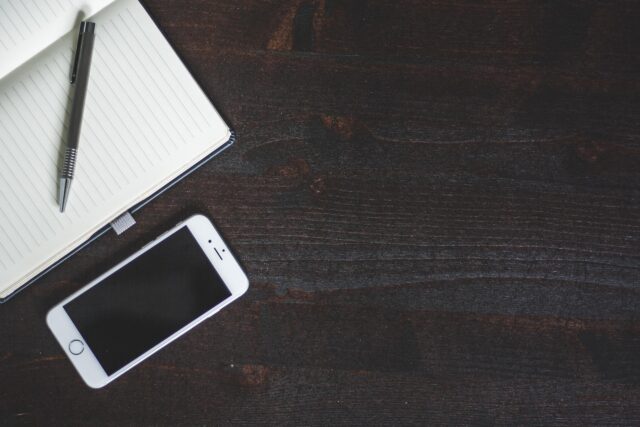
設定項目の確認は最初の一歩
送受信先の電話番号とMMSやグループメッセージの項目を見直します。
設定アプリを開き、メッセージ>送受信を順にタップします。
自分の電話番号にチェックが入っていない場合は選び直します。
メッセージの画面に戻り、MMSメッセージとグループメッセージのスイッチも確認します。
バブルの色や参加者の状態も合わせて点検します。
順番に確かめると状況がつかみやすくなります。
キャリアやOSの更新も重要
キャリア設定とiOSを最新の状態にして再起動を行います。
設定>一般>情報を開いて案内が表示されたら画面の指示に沿って更新します。
再起動のあとでメッセージを開き直し、会話が読み込まれるかを確かめます。
回線と端末の条件がそろうと表示の乱れが落ち着くことがあります。
更新の前後で動きを比べると変化に気づきやすくなります。
新規スレッドの作成で解決する場合もある
全員の設定がそろったら新しい会話を作ります。
新規メッセージで同じメンバーを追加し、使う番号を決めてから送ります。
古い会話はピン留めを外しておくと新旧の区別がつきやすくなります。
名前は青いバブルで安定してから付けます。
会話の履歴が多いときは分けて保存しておくと後から追いやすくなります。
よくある質問(FAQ)

Q. グループ名が付けられないのはどうして?
参加者の中にiMessage以外の人がいると編集できません。
全員が青いバブルになっているときに設定します。
送受信先で自分の電話番号にチェックがあるかも確認します。
全員の状態がそろったら、あらためて名前を付け直します。
Q. メッセージが2つのスレッドに分かれてしまうのはなぜ?
送信方式の切り替わりや番号の違いで別の会話として扱われることがあります。
使用する番号をそろえ新しい会話を作ると整理しやすくなります。
送信前に使う番号を選んでから送ると分かれにくくなります。
古い会話は残し、新しい会話で整理すると見通しがよくなります。
Q. いろいろ試しても改善しないときはどうすれば?
端末の再起動とネットワーク設定のリセットを順番に試します。
それでも整わないときは回線のサポートや端末のサポートに相談します。
本記事の内容は一般的な対処の一例です。
詳細は公式サポートの案内をご確認ください。
記録を残して状況を伝えると案内が受けやすくなります。
フィルタや転送設定の見直しも合わせて行います。
